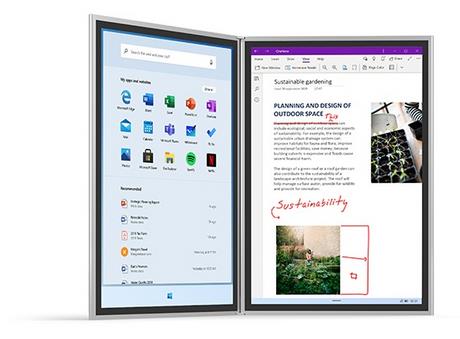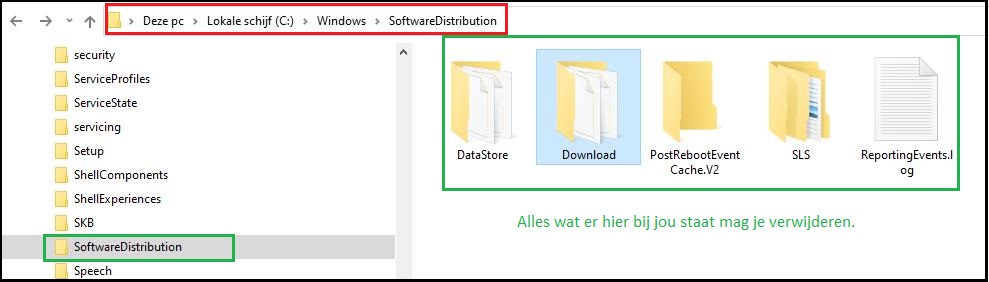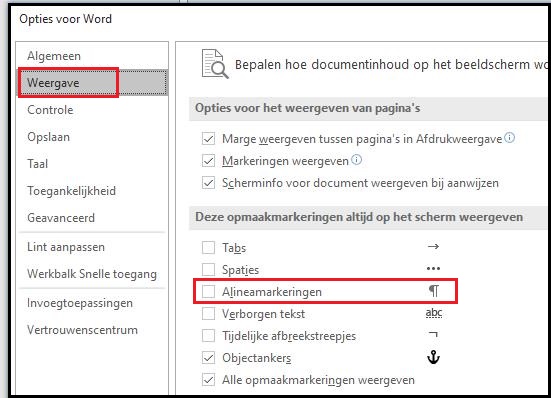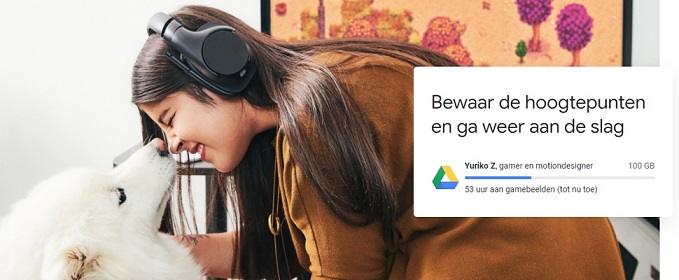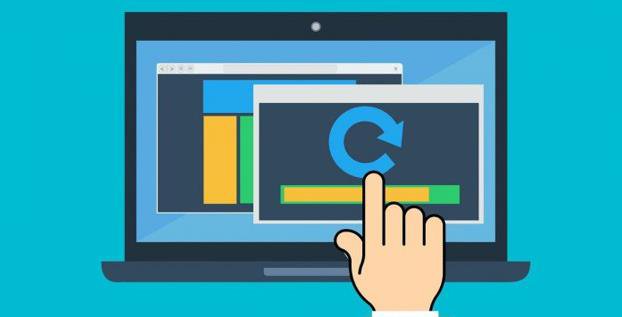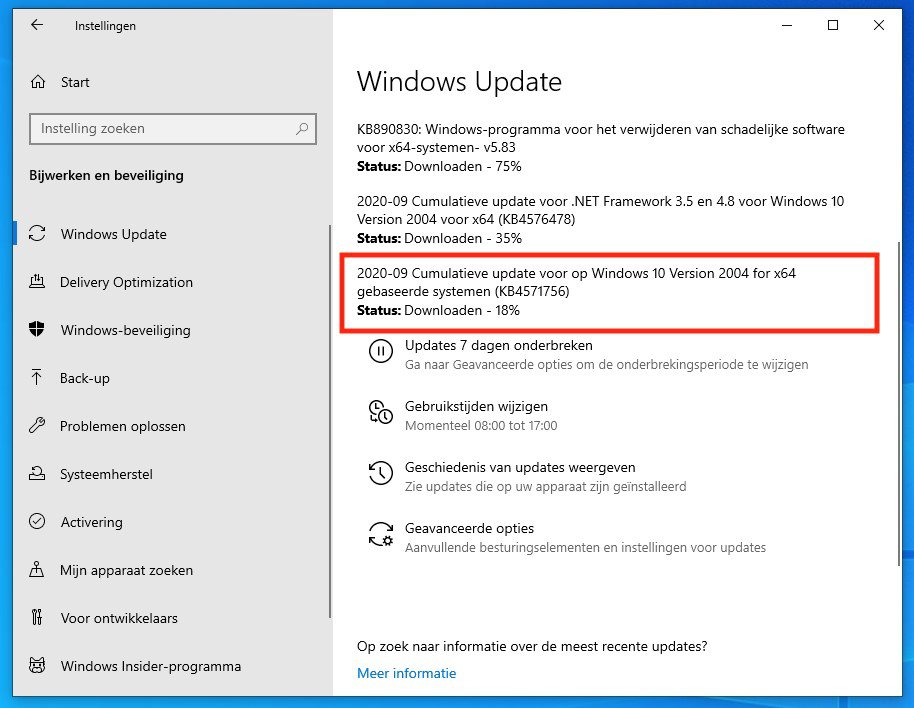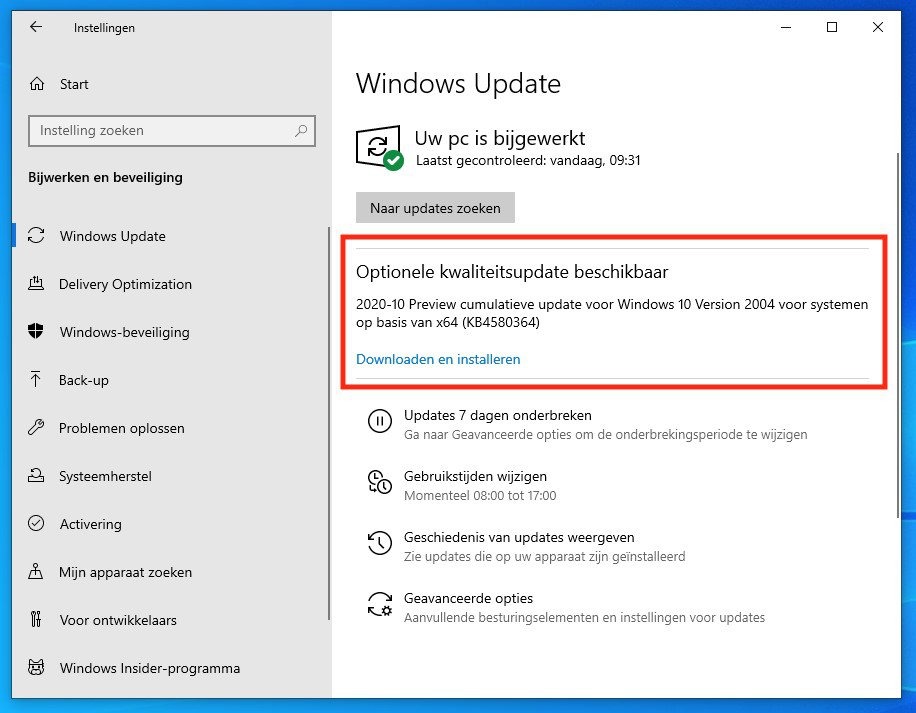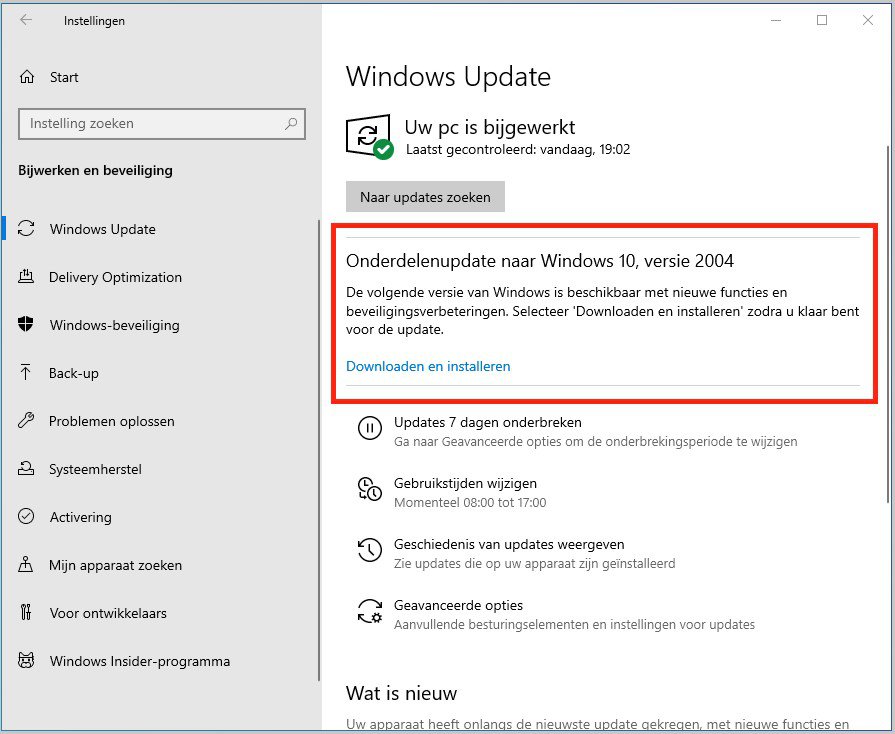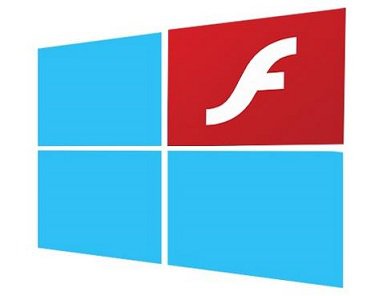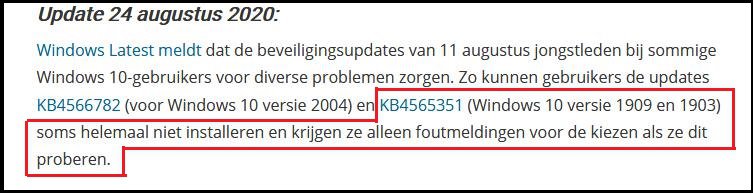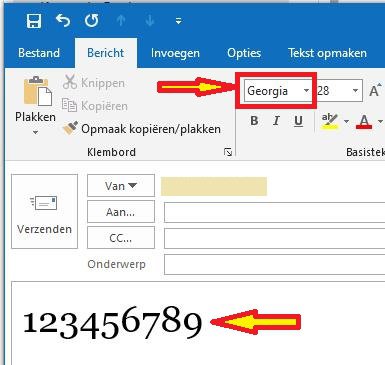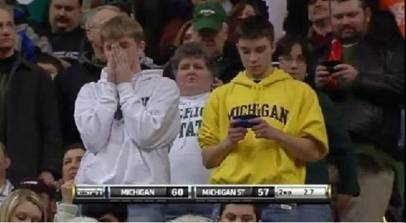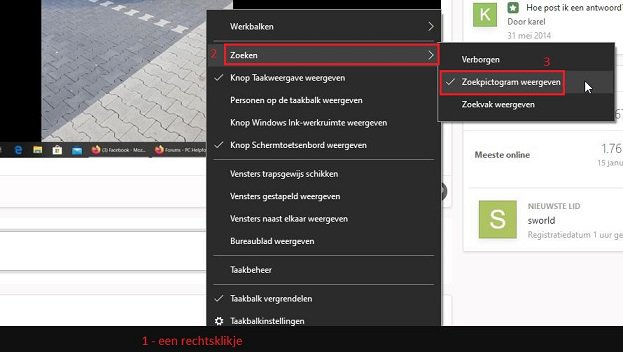-
Items
722 -
Registratiedatum
-
Laatst bezocht
Inhoudstype
Profielen
Forums
Store
Alles dat geplaatst werd door Calvus
-
Gisternuchtend riek no Kortrik ip dotostrade up me gemaksje, je kent mie. Ke kiekken ezo over me schoere en kzie do a wuf n ne nieuwn BMW an 140 tereure met eurne tote teegn de ruute in de spegel ant kiekn voe eur ogevlerkn te schildern. Je moet da ki peizn. Kiekn were voorn me voe poar secondn moar aangezien dat da lik geen lelijk keun was ... kzegn kgon mo nog eki loern. Miljaarde nondedjuu ze zat biekan ip mien. En mo schildern (nog ne couchce). Ku wel peizn dak verschootn adde. Me scheermachine volt uut men ant vlak in men éclair dak in men andern nand at. Met dak met men ann vull zaten ek me steur tuschen me knien moetn steken. En deur dak juuste moest uutwiekn diene éclair teegn me telefong statieftje en me telefong volt in me zjatte kaffie tuschen me biln. Ku goan peizn dat diene warme kaffie zeer doet ip me spriet ... kleingeld verbrand nateurlijk en me telefong voe de wup en me verbindieng oenderbroken. GOTVER GOTVER ...je zoet er olgliek van braken e van wuuven achter t`steur !!!!!! VERTALING (en zeker voor onze vrienden in Nederland 😄) Gisterenmorgen rij ik naar Kortrijk op de autostrade op mijn gemak, je kent mij. Ik kijk zo over mijn schouder en ik zie dat een vrouw met een nieuwe BMW aan 140 haar aan het op tutten is. Je moet dat eens denken. Ik kijk terug voor mij voor een paar seconden maar aangezien dat het geen lelijke vrouw was ... ik zeg ik ga nog een keer loeren. Miljaarde nondedju ze zat bijna op mij. En maar smeren. (nog een laag). Je kunt wel denken dat ik verschoot. Mijn scheermachine vloog uit mijn hand vlak in mijn éclair dat ik in mijn andere hand had. Met dat ik mijn handen vol had, had ik me stuur tussen mijn knieën moeten steken. En door dat ik juist moest uitwijken vliegt mijn éclair tegen mijn telefoonstatiefje en mijn telefoon valt in mijn tas koffie tussen mijn billen. Je kan gaan denken dat die warme koffie pijn doet op mijn spriet ... kleingeld verbrand natuurlijk en mijn telefoon naar de vaantjes en mijn verbinding verbroken. GODVER, GODVER ... je zou er toch van braken van vrouwen achter het stuur !!!!
-

Microsoft introduceert Windows 10X in eerste helft 2021
Calvus plaatste een topic in Archief Windows 10
"Microsoft introduceert Windows 10X in eerste helft 2021" De eerste apparaten met daarop Windows 10X liggen mogelijk vanaf de eerste helft van 2021 in de winkels. De afgeslankte versie van Windows 10 is bedoeld als tegenhanger van Chrome OS, geoptimaliseerd voor pc's en tablets die weinig rekenkracht hebben. Dat schrijft het doorgaans goed geïnformeerde Windows Central in een vooruitblik op Microsofts Windows 10-plannen voor het komende jaar. De genoemde periode komt overeen met eerdere geruchten rond de lancering van Windows 10X. Windows 10X is al een poosje in ontwikkeling. Volgende maand zou het besturingssysteem de RTM-status bereiken. RTM staat voor 'release to manufacturers' en houdt in dat hardwarefabrikanten deze versie ontvangen om op hun producten te installeren. Dat zijn in eerste instantie vermoedelijk vooral 2-in-1-apparaten. Microsoft is nog niet van plan om Windows 10X als losse download uit te brengen. Daardoor kun je het niet op eigen houtje op eender welke pc installeren. Ook belangrijk om te weten is dat er geen native ondersteuning is voor Win32-software. Alleen UWP-apps uit de Microsoft Store werken er op. Software streamen Programma's waarvan nog geen UWP-versie bestaat, zijn straks mogelijk beschikbaar via streamingtechnologie. Microsoft zou daartoe werken aan een dienst met de naam Cloud PC. Software die te zwaar is voor een Windows 10X-pc, zou op deze manier toch te draaien zijn. Mogelijk heb je er een Office-abonnement voor nodig. Interessant is verder dat Microsoft overweegt om Android-apps toe te laten in de Microsoft Store, hoewel hier verder geen details over bekend zijn. Voor Windows 10 zelf staan tot slot in 2021 opnieuw twee grote onderdelenupdates in de planning. Verwacht wordt dat de eerste (in de lente) weinig zal toevoegen en dat er voor de tweede (in de herfst) juist flink wordt uitgepakt. Tekst die te lezen staat op: ComputerIdee.nl -

Ongewenst AVG anti virus
Calvus reageerde op Theo2602's topic in Archief Bestrijding malware & virussen
Hallo, Klik eens met rechts op "Start" en kies "Alle apps en onderdelen". Kijk dan eens of AVG bij die apps vermeld staat. Indien ja, klik erop (linksklik) en kies "Verwijderen" Lukt/helpt dit? -

Acer laptop blijft erg traag
Calvus reageerde op De Clercq Andy's topic in Archief Bestrijding malware & virussen
Doe maar wat abbs vraagt. Ik volg mee. -

Acer laptop blijft erg traag
Calvus reageerde op De Clercq Andy's topic in Archief Bestrijding malware & virussen
Hallo, Na alle raadgevingen/opruimingen/nazichten van Abbs lijkt me alles in orde te zijn. Mag je eens voorstellen om alles te verwijderen wat zich in de map "Software Distribution" bevindt. Niet de map zelf, want dat gaat niet zonder de service van de Automatische updates te stoppen. Wel alles wat in die map zit. Open de verkenner en je vind die map hier: C:\Windows\SoftwareDistribution Schakel ook eens je beveiliging uit. Probeer dan nu eens te updaten. -
Dit tekentje: "" Indien ja, controleer eens, - open word >> klik bovenaan op "Bestand" >> klik helemaal onderaan op "Opties". In het volgende scherm kies en klik je op "Weergave" >> controleer nu of er "geen vinkje" staat bij "Alineamarkeringen". Indien wél, verwijder dat vinkje en klik onderaan op "OK".
-

Ook Firefox stopt ondersteuning van Flash in januari.
Calvus plaatste een topic in Archief Internet & Netwerk
Flash-ondersteuning Firefox stopt in januari. Mozilla maakt bekend dat Firefox vanaf januari 2021 geen ondersteuning meer biedt voor Flash. De verouderde plug-in wordt uit de meeste grote browsers verwijderd en bij Firefox gaat dit in twee stappen, zo blijkt nu. Op 12 januari stopt Firefox met het laden van Flash-content op websites. Vervolgens komt op 26 januari een nieuwe versie van de browser uit, Firefox 85. Daarin ontbreekt van Flash ieder spoor. Waarschijnlijk merk je hier in de praktijk weinig van. Op de meeste websites zijn Flash-componenten inmiddels vervangen door modernere alternatieven zoals HTML5. Niet alleen Mozilla Mozilla is niet het enige techbedrijf dat Flash vaarwel zwaait. De hele reden ertoe is dat zelfs de Flash-bedenkers zelf, namelijk Adobe, de ondersteuning voor de plug-in stoppen. Geen veiligheidsupdates meer dus, wanneer er voor de zoveelste keer kwetsbaarheden in worden ontdekt. Microsoft bracht onlangs ook al een update voor Windows 10 uit, die Flash uit het besturingssysteem werkt. Integrale weergave van bron: ComputerIdee.nl -
Hoe je thuis kan testen op COVID-19: Neem een glas, en giet daar je favoriete borrel in, zie dan of je het drankje kan ruiken. Indien je het kan ruiken, dan ben je al halfweg ! Drink het uit, en als je het ook kan proeven, dan kan je redelijkerwijs veronderstellen dat je virusvrij bent. Gisteravond heb ik mezelf negen keer getest, en …… ik was elke keer virusvrij. Ik zal me deze ochtend terug moeten testen, want ik heb hoofdpijn en dat kan ook een van de symptomen zijn !!! Om zeker te zijn, herhaal de test zeker ’s avonds ……. ..... Groetjes …
-

Google Foto's straks niet meer onbeperkt gratis!!!
Calvus plaatste een topic in Archief Internet & Netwerk
Google Foto's straks niet meer onbeperkt gratis. Er komt binnenkort een einde aan de onbeperkte gratis opslag bij Google Foto's. Nu is het nog zo dat gecomprimeerde foto's niet meetellen aan de gratis opslaglimiet van 15 GB. Vanaf 1 juni 2021 is dit wel het geval. Wil je jouw foto's bij Google in de cloud parkeren, dan kan dat op twee manieren. In de originele staat, of op 'hoge kwaliteit', wat enigszins een verwarrende naam is omdat er juist bij deze optie compressie wordt toegepast. Het algoritme van Google zorgt er dan voor dat het plaatje minder ruimte inneemt zonder al te grote kwaliteitsverlies. De afgelopen jaren telden alleen de eerste categorie foto's mee aan de 15 GB gratis opslaglimiet. Foto's in hoge kwaliteit vielen er buiten, zodat je hiervoor in feite nooit hoefde te betalen. Vanaf juni volgend jaar is dat niet meer het geval. Elke foto die je uploadt, brengt je dichter bij de limiet, ongeacht compressie. Meteen lappen? Betekent dit dat je direct de portemonnee kan trekken om voor extra opslagruimte te betalen? Nee, waarschijnlijk niet. Sowieso geldt de nieuwe regeling alleen voor foto's die je vanaf 1 juni 2021 in Google Foto's opslaat. Daarnaast berekende Google dat het gemiddeld drie jaar duurt om 15 GB vol te krijgen. Mocht je de limiet toch bereiken, dan kun je een Google One-abonnement afsluiten vanaf 1,99 euro per maand. Voor dat bedrag wordt de opslagruimte vergroot naar 100 GB. Duurdere opties zijn 200 GB (2,99 euro p/m) en 2 TB (9,99 euro p/m). Overigens gelden de nieuwe regels niet voor bezitters van een Google Pixel-telefoon. Ruimte vrijmaken Je kunt natuurlijk ook oude beelden verwijderen. Google werkt nog aan een optie die het makkelijk maakt om 'mislukte' foto's sneller op te sporen, zodat je die kunt lozen. Veel Android-eigenaren laten hun foto's automatisch naar Google Foto's back-uppen, maar je hoeft natuurlijk niet werkelijk elke foto te bewaren. Integrale weergave van bron: ComputerIdee.nl -
Ook mijn kleinzoon en ikzelf kregen deze mail. De reden die geven lijkt mij nogal - hoe zal ik het zeggen - raar? Vind het vreemd dat alleen de schijven van de gratis accounts last hebben van kaduuk te gaan? Er wordt géén back-up van gemaakt??? Is het overnemen/herstellen op een reserveschijf dan géén back-up??? Ook dat net van die schijven ook de reserveschijf (=back-up?) (als die er al is?) en nog eens de storageserver aangetast wordt! Nu, ik ben eens gaan loeren en ben tot het besluit gekomen dat ik toch maar ga ingaan op de 50% voor 12 maanden korting als ik ga upgraden. Met 250 GB kom ik al een eind, daarom € 1,25/maand of € 15/jaar, zijn mijn data wel waard. Na een jaar lijkt mij € 30 ook niet het einde van de wereld te zijn. Een paar Kasteelbierkes tijdens en na een fietstochtje samen met moeder de vrouw kost me bijna zoveel!!! 😉 Ik gebruik STACK dan ook dagelijks en vind het wreed gemakkelijk. Ik kan via mijn smartphone en laptop (op verplaatsing vb) gemakkelijk aan mijn data en ze bewerken/opslaan! Graag had ik toch ook de mening(en) van andere gebruikers gelezen/vernomen.
-

Welke soorten updates zijn er voor Windows 10 en heb je ze nodig?
Calvus plaatste een topic in Windows 10
Omdat er over Windows 10 updates nogal wat verwarring kan bestaan, geef ik graag een integrale tekst weer die ook terug te vinden is op GratisSoftware.nl Windows 10 updates - installeren of niet, ... even uitstellen, ... automatisch of niet ... in de bijdrage hieronder kan je hierover meer te weten komen. Welke soorten updates zijn er voor Windows 10 en heb je ze nodig? In Windows 10 krijg je via Windows Update alle updates binnen. Maar wat voor soorten updates heb je eigenlijk en welke zijn belangrijk en welke niet? En moet je zelf zoeken naar updates of worden ze automatisch geïnstalleerd? Wij bespreken het wel en wee van Windows Update. Korte samenvatting A. Zelf niks doen, automatische updates (aanbevolen voor meeste mensen) Wil je geen gedoe, dan kun je het beste het updaten aan Windows 10 overlaten: Je krijgt automatisch elke maand de cumulatieve beveiligingsupdates. Je krijgt eens per anderhalf jaar (of iets korter) een automatische upgrade naar een nieuwe Windows 10 versie (onderdelenupdate). Dan hoef je dus nooit meer bij Windows Update te kijken en zeker niet op de knop Naar updates zoeken te klikken. Alles wordt automatisch geregeld. B. Handmatig installeren optionele updates (voor gevorderden) Je kunt elk half jaar de nieuwe Onderdelenupdates installeren als je de nieuwste functies wilt uitproberen. Preview-updates uit de derde/vierde week van de maand kun je beter niet installeren. Dit zijn testupdates en je krijgt de verbeteringen toch wel - en dan beter getest - meegeleverd in de beveiligingsupdate van de maand daarop (tweede dinsdag). De preview-updates zou je alleen eventueel kunnen installeren als je een ernstig probleem hebt dat hierin opgelost wordt. Vraag: Windows Update, naar updates zoeken of niet? Ga naar Instellingen | Bijwerken en beveiliging | Windows Update in Windows 10 en daar vind je de magische knop: 'Naar updates zoeken'. Heel verleidelijk om op te klikken. Maar laten we gelijk maar met de deur in huis vallen: eigenlijk is het niet nodig om naar Windows Update te gaan en zeker niet om op de knop te klikken. 1. Maandelijkse beveiligingsupdates worden automatisch geïnstalleerd Alle belangrijke updates - namelijk de maandelijkse cumulatieve beveiligingsupdates van de tweede dinsdag van de maand en eventuele noodupdates - die met spoed beveiligingslekken dichtplakken - worden namelijk automatisch voor je geïnstalleerd. Hoef je niks voor te doen. Cumulatieve updates (de maandelijkse beveiligingsupdates van de tweede dinsdag van de maand) worden automatisch geïnstalleerd (en ze bevatten ook alle foutoplossingen en verbeteringen van voorgaande updates): Dus Windows draait als een zonnetje als je niks doet. Dat is eigenlijk de voornaamste conclusie. Wil je meer weten over andere updates en of je ze handmatig moet installeren, lees dan verder. Vraag: welke updates kun je installeren door handmatig op Downloaden en installeren te klikken? En moet je dat doen? Niet automatisch geïnstalleerd worden de zogeheten preview-updates of optionele kwaliteitsupdates (dit zijn testupdates voor bedrijven). En de grote halfjaarlijkse Onderdelenupdates (waarin nieuwe functies zitten). Deze optionele updates worden klaargezet in Windows Update onder het kopje Optionele update beschikbaar. 2. Preview cumulatieve updates (derde of vierde week van de maand) Preview cumulatieve updates (ook wel optionele kwaliteitsupdates genoemd) kun je beter niet installeren. Dit zijn test-updates (ze heten niet voor niks previews) die elke derde of vierde week van de maand (of zelfs eerste week) verschijnen. Bedrijven kun zo de updates van de volgende maand alvast uitproberen. Beveiligingslekken worden er niet in dichtgeplakt en de kwaliteitsverbeteringen en foutoplossingen uit de preview-updates zitten allemaal ook - maar dan beter getest - in de beveiligingsupdate van de maand daarop! Want Windows Update is cumulatief. Installeer je deze preview-updates toch dan ben je een bèta-tester of proefkonijn voor Microsoft en kun je tegen onvoorziene problemen aanlopen. Preview-updates kun je beter niet installeren (je krijgt de verbeteringen automatisch via de beveiligingsupdate van de volgende maand): Deze preview-updates kun je gewoon overslaan 3. Onderdelenupdates (grote halfjaarlijkse updates met nieuwe functies) Onderdelenupdates zijn grote halfjaarlijkse updates voor Windows 10 waarin naast het dichtplakken van beveiligingslekken of oplossen van fouten ook nieuwe functies zitten. Deze onderdelenupdates worden niet automatisch geïnstalleerd. Je moet ze handmatig installeren via Windows Update. Alleen als jouw Windows 10 versie op zijn eind loopt en niet meer ondersteund wordt dan kun je wel automatisch een upgrade krijgen van je Windows 10 computer. Dit is elke anderhalf jaar. Een onderdelenupdate krijgt dus anderhalf jaar maandelijkse updates en moet dan naar een nieuwere onderdelenupdate (nieuwe Windows 10 versie) worden overgezet. Hier de einddata voor Windows 10 versies (onderdelenupdates): Versie End of life (einde updates) Windows 10 1809 10 november 2020 (Microsoft heeft de EOL voor 1809 uitgesteld) Windows 10 1903 8 december 2020 Windows 10 1909 11 mei 2021 Windows 10 2004 14 december 2021 Windows 10 20H2 mei 2022 Zo bekijk je welk versienummer, welke onderdelenupdate van Windows 10 je hebt Als je dus nu bijvoorbeeld Windows 10 versie 1909 hebt dan kun je nog tot volgend voorjaar door voordat je automatisch een upgrade krijgt (meestal begint Microsoft enkele maanden voor de einddatum met het automatisch overzetten van Windows 10 pc's naar een nieuwe versie). Met Windows 10 versie 2004 kun je tot najaar 2021 door. Je hoeft dus niet elk jaar een nieuwe onderdelenupdate te installeren! Maar als je het leuk vindt om nieuwe functies uit te proberen dan kun je elk half jaar wel de upgrade doen. De onderdelenupdates van het voorjaar kunnen wel een uur of meer duren om te installeren. Die in het najaar zijn vaak kleiner en kunnen binnen een kwartier geïnstalleerd worden. Let wel op, voor onderdelenupdates geldt: krijg je ze nog niet via Windows Update aangeboden dan kan dit betekenen dat Microsoft denkt dat jouw pc nog niet geschikt is (drivers zijn bijvoorbeeld nog niet aangepast) voor de nieuwe versie. Wachten tot je de onderdelenupdate ziet in Windows Update kan problemen voorkomen (mocht je deze willen installeren, zoals gezegd: je kunt ze ook overslaan). Handmatig installeren via de Media Creation Tool of Update-Assistent kan problemen opleveren. Halfjaarlijkse Onderdelenupdates hoef je niet te installeren. Je kunt er desgewenst twee overslaan totdat je een verplichte upgrade krijgt: Onderdelenupdates zijn optioneel: installeer ze alleen als je nieuwsgierig bent naar nieuwe functies !!! -
Optionele Windows 10-update verwijdert Flash Microsoft heeft een update voor Windows 10 online gezet waarmee de Flash Player van Adobe uit het besturingssysteem wordt verwijderd. Begin volgend jaar komt deze automatisch op je pc binnen, voorlopig betreft het nog een optionele update. Adobe stopt per 31 december aanstaande met de ondersteuning van Flash. Er komen dan onder andere geen beveiligingsupdates meer voor uit. Dit terwijl de Flash Player juist vaak doelwit is (geweest) van cybercriminelen. Websites die Flash-componenten bevatten, werken tegenwoordig vaak op modernere, veiligere alternatieven zoals HTML5. Dat de meeste browsers Flash al een poosje blokkeren, heb je daardoor misschien niet eens gemerkt. Maar Flash-onderdelen zijn alsnog uit te voeren als je daar handmatig toestemming voor geeft. Ook daar komt een einde aan wanneer o.a. Google en Mozilla Flash rond de jaarwisseling volledig uit respectievelijk Chrome en Firefox verwijderen. Lees hierover meer op ComputerIdee.nl *** Let op !!! Optionele updates hoeven niet te worden geïnstalleerd ! Doe je dat wél ... lees dan zeker de "Beperkingen" in het artikel op bovenstaande website. ***
-

Windows 10-installatie vraagt: waarvoor gebruik je de pc?
Calvus plaatste een topic in Archief Windows 10
Windows 10-installatie vraagt: waarvoor gebruik je de pc? De installatieprocedure van Windows 10 is door de jaren heen vaak aangepast en nu experimenteert Microsoft met een nieuwe stap in dat proces. Een extra scherm vraagt je waarvoor je jouw pc gaat gebruiken, zodat Windows 10 daarop toegespitst wordt. Een klein deel van de Windows-gebruikers die testversies van het besturingssysteem draaien (Windows Insiders), krijgen de extra stap voorgeschoteld. Het is nog de vraag of dit straks ook voor reguliere Windows-eigenaren geldt, maar Microsoft flirt wel al langer met het personaliseren van een schone Windows 10-installatie op basis van specifieke gebruiksdoeleinden. In dit geval zien we bij de installatie een scherm met meerkeuzemenu, opgedeeld in 'gaming', 'familie', 'creativiteit', 'school', 'entertainment' en 'zakelijk'. Bij gaming wordt mogelijk meer de nadruk op de Xbox-app gelegd, terwijl de familie-optie je direct verschillende gebruiksaccounts met bijbehorende rechten laat aanmaken. Stap voor stap Je bent trouwens niet verplicht een selectie te maken. Je kunt deze stap ook overslaan. De installatie van Windows 10 ziet er nu sowieso anders uit dan vijf jaar geleden. Zo worden de privacy-instellingen meer benadrukt en is het ook makkelijker om een schone installatie uit te voeren, eventueel met behoud van bestanden. Daarnaast is een Microsoft-account inmiddels verplicht. Integrale weergave van bron: ComputerIdee.nl -
Ikke al terug van het fietsen. 🙂 Er werd je niet gevraagd om de laatste versie binnen te halen maar desondanks ... Om zeker te zijn dat je de versie 2004 te pakken hebt, typ eens in het zoekvakje "Winver" (zonder de aanhalingstekens). Klik dan gewoon met links op het resultaat en plaats van het schermpje eens een printscreen. Ga ook eens loeren bij je geïnstalleerde updates of er van die bewuste "cumulatieve KB 4565351" een spoor terug te vinden is? Indien niet / of eventueel wel maar dit is waarschijnlijk niet het geval - dan is alles OK.
-
@droske, Het is inderdaad prachtig fietsweer, ga er trouwens dadelijk ook van genieten! Maar ik las eerder dit: Bron: GratisSoftware.nl En vermits TS nog met een verouderde versie opgescheept zit (1903) is hij/zij mogelijks/klaarblijkelijk een slachtoffer van deze "augustus-update" ! Eventueel even (enkele dagen ??) afwachten of de "september-update" soelaas kan brengen en het euvel vanzelf verdwijnt en deze "cumulatieve update" niet meer aangeboden wordt. De map "SoftwareDistribution" eens leegmaken zou ook wel eens kunnen helpen. En natuurlijk zo vlug mogelijk de versie 2004 binnenhalen zou ik zeggen. Sorry voor de tussenkomst.
-
Bekijk en of lees eens die handleiding. Een aanrader! Lees ook het berichtje net onder dat van mij, het is van de schrijver van die bepaalde handleiding!
-

Voor gevorderden - Opstartbare USB maken: Ventoy 1.0.20
Calvus plaatste een topic in Andere software
Opstartbare USB maken: Ventoy (versie 1.0.20) Beschrijving: Ventoy is een handig programmaatje dat je op een usb stick kan zetten om meerdere besturingssystemen (Linux distributies, rescue disks, partitiebeheerders en backup en kloon programma's) te starten vanaf usb. Je kunt meerdere ISO's op je usb stick zetten (zoveel als er ruimte voor is) en Ventoy geeft vervolgens een startmenu waar je kunt kiezen welke OS je wilt opstarten. Zeer nuttig voor gevorderden die vaak 'pc's moeten redden'. Bij met virussen besmette pc's of vastgelopen computers die niet meer opstarten is het handig om met een opstartbare usb stick met een rescue disk (anti-virus disk zoals bijvoorbeeld: Kaspersky Rescue Disk) te proberen de boel te redden. Of om te trachten bestanden van een vastgelopen pc af te halen met een usb met een Linux distro, zoals Ubuntu, Debian of Linux Mint. Of om partities te verkleinen of vergroten met een usb stick met bijvoorbeeld GParted. Of om een backup van een computer te maken met opstartbare usb's van CloneZilla, RescueZilla of Redo Rescue. Of gewoon om een Linux-distro of Windows te installeren vanaf usb. Je kunt daarvoor allemaal losse opstartbare usb sticks maken met deze rescue disks, Linux distro's, Windows en programmaatjes, maar het is natuurlijk veel handiger om alles op één usb stick te zetten. En dat kan met Ventoy! Je installeert Ventoy op je usb stick. Vervolgens kun je alle ISO-bestanden van bovengenoemde werktuigen op de usb stick zetten. Als je daarna vanaf de usb stick opstart geeft Ventoy een overzichtelijk startmenu met alle ISO's en kun je kiezen vanaf welke je wilt opstarten. Ventoy is in het Engels en werkt met BIOS en UEFI op Windows- en Linux-computers. Lees hier de lijst met 500+ ISO's die in elk geval ondersteund worden. Ventoy kan hier gedownload worden: Download Ventoy via GitHub (scroll naar beneden en kies voor Windows ventoy-***-windows.zip en voor Linux ventoy-***-linux.tar.gz) ------------------------------------------------------------------------------------------------------------------------------------------------ Integrale weergave van bron: GratisSoftware.nl -

Backup maken van besturings systeem W10
Calvus reageerde op Geertjan Zinken's topic in Archief Windows 10
Ik werk al een paar jaar met AOMEI Backupper en ben er zeer tevreden over; Eén van onze gewaardeerde moderators heeft er een pracht van een handleiding voor geschreven (met vele, duidelijke printscreens). Deze handleiding is HIER (klik) te vinden. Een aanrader!!! -

cijfers allemaal op 1 lijn naast elkaar schrijven
Calvus reageerde op JEANSPANJE's topic in Archief Windows 10
@JEANSPANJE, Ik heb géén Gmail, maar wel het mailprogramma - outlook - van Microsoft Office. En ik vermoed dat je het moet zoeken in het gekozen "lettertype" waarmee je wil schrijven. Staat dat bij jouw Gmail ook niet op "Georgia" ? In outlook ziet dit er dan toch zo uit: Lijkt mij toch erg héééél vééééél op de cijfers die jij liet zien! Even nakijken en kies eventueel een ander "lettertype" en probeer dan even. -
Het is zover !!! Einstein had gelijk ! We zitten momenteel met een generatie die ogen heeft maar niet kijkt, die oren heeft maar niet luistert ... Bij een tas koffie... Samen gezellig op restaurant... Genieten van de schoonheid in een museum... Een plezant onderonsje in een café... Even ontspannen aan het strand... Supporteren voor uw team in het stadion... Plezier met je vriend(in)... De schoonheid van de stad bewonderen... Albert Einstein zei ooit: "Ik ben bang voor de dag dat de technologie onze menselijkheid overheerst. De wereld zal alleen een generatie idioten hebben." Het is dus inderdaad zover!!!
-

Opgelet als je Firefox hebt en CCleaner wil gebruiken
Calvus reageerde op Passer's topic in Archief Andere software
Ook hier te lezen in het Nederlands: Bron: https://www.gratissoftwaresite.nl/nieuws-ccleaner-verwijdert-instellingen-extensies-firefox-79 -
Klik met rechts op een vrije ruimte in je taakbalk onderaan en zet je instelling zoals in het printscreen:
-
@ Laurens, Bedankt voor de reply . Een moderator zal wel een slotje over hebben om dit topic te sluiten, verder veel computerplezier!
-
Wat bedoel je hiermee? Heb jij de back-up, zijnde "cc_****** _ ***XX .reg" een andere naam gegeven? ?? Eerlijksheidshalve moet ik toegeven dat ik je redenering niet kan volgen.

OVER ONS
PC Helpforum helpt GRATIS computergebruikers sinds juli 2006. Ons team geeft via het forum professioneel antwoord op uw vragen en probeert uw pc problemen zo snel mogelijk op te lossen. Word lid vandaag, plaats je vraag online en het PC Helpforum-team helpt u graag verder!